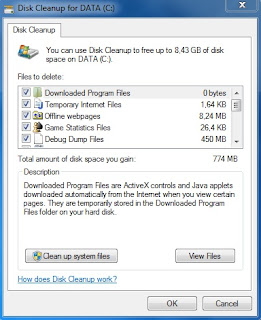Apa Fungsi Wipe pada BlackBerry?
Fungsi Wipe pada BlackBerry adalah untuk menghapus semua data/informasi pribadi seperti emails, contacs, settings, calendar appointments/invitations, memo, dsb.
Biasanya Wipe digunakan pada saat kita hendak melepas/menjual BlackBerry, kita perlu mengosongkan data dan informasi yang ada di BlackBerry kita untuk alasan keamanan tentunya.
Setelah di Wipe maka BlackBerry anda akan mirip seperti baru keluar dari pabrik, datanya kosong. Ingat, Wipe tidak menghapus Operating System.
Bagaimana cara melakukan Wipe tersebut? Simak petunjuk berikut:
Cara Wipe BlackBerry
1. Masuk ke menu Option
2. Kemudian Security Option
3. Pilih Security Wipe
4. Jika anda akan benar-benar mengosongkan data-data pada BlackBerry anda, beri centang pada semua pilihan. Tapi jika anda hanya bertujuan untuk menghapus data-data pribadi anda (seperti contacts, settings, calendar appointments/invitations, dsb) maka centang pilihan yang paling atas saja, ini tidak akan menghapus aplikasi pihak ke-3 (3rd party applications) pada BlackBerry dan data yang terdapat pada kartu memori eksternal anda.
5. Jika sudah, ketikkan blackberry dan kemudian Wipe
Penting Untuk Diketahui! Jika anda melakukan Wipe dengan tujuan memperbaiki, maka sebelum anda melakukan Wipe, ada baiknya anda mem-backup data-data penting dalam BlackBerry anda.
Pada BlackBerry OS5
Pada BlackBerry OS7